Вы открываете свой первый магазин и пока не имеете возможности приобрести программу для учета в магазине? Или просто не хотите ее покупать, пока не почувствуете в ней необходимость? Тогда эта статья для вас: она подробно описывает работу с бесплатной рабочей книгой Excel, в которой вы можете вести учет торговли и склада в своем магазина совершенно бесплатно.
Необходимо понимать, что Excel вообще говоря не предназначен для ведения данных торговли или других работ, предусматривающих накопление больших массивов данных, например продаж вашего магазина за год. Excel - превосходный инструмент, предназначенный для обработки электронных таблиц, то есть данных, умещающихся пусть в большую, но не бесконечную матрицу. Программа же для торговли или склада предусматривает ведение продаж на протяжении длительного периода, это скорее задача для баз данных, а не для системы элекронных таблиц.
Однако в самом начале деятельности можно обойтись и Excel, главное вовремя остановиться и перейти на правильную программу для магазина.
Первое что вам предстоит сделать - это, разумеется, скачать бесплатную рабочую книгу, предназначенную для ведения торговли и склада. В том архиве, который вы скачаете, воспользовавшись этой ссылкой, находятся два файла, Магазин.xls и Инструкция.doc. Разархивируйте эти файлы куда-нибудь (но не на рабочий стол Windows!) и поместите на рабочий стол ярлыки для этих двух файлов.
Файл Магазин.xls занимает 7 мегабайт, и объем его будет только расти по мере наполнения его данными продаж вашего магазина. Большие файлы, расположенные на рабочем столе, способны здорово замедлить работу даже быстрого компьютера, так что лучше сохранить этот файл где-нибудь в Мои Документы, а на рабочий стол поместить ярлык на этот файл.
После того, как файлы будут сохранены, запустите файл Магазин.xls при помощи созданного ярлыка или напрямую через Проводник. Возможно, при запуске вы увидите такую картину:

Эта картинка означает, что у вас в Excel ради безопасности отключены макросы, и вам необходимо их включить.
Дело в том, что Excel - это не только электронная таблица, но и среда расчетов, обладающая мощным встроеным языком программирования Vusial Basic for Applications (VBA). При помощи программ на VBA можно достичь несказанной мощи при разработке и автоматизации электронных таблиц, и разработчики приложений Microsoft Office активно этим пользуются.
К сожалению, этим пользуюся не только разработчики. Популярность Офиса и мощь VBA привлекли к себе внимание создателей вирусов, которые создают начиненные вредоносным кодом электронные таблицы и документы Microsoft Word и распространяют их в Сети. Единственным шагом, который смогла предпринять Microsoft для того, чтобы обезопасить своих пользователей - это по умолчанию выключить запуск макросов (программ на VBA, внедренных в документы Office) и преградить таким образом дорогу вирусам.
Наша бесплатная рабочая книга Excel для ведения торговли и склада тоже является документом Office с внедренными макросами. Мы утверждаем, что в этом документе вредоносного кода нет (вообще, наша задача - продать вам в конце концов программу Тирика-Магазин, а не заразить ваш компьютер), но доверять ли этим словам - решать вам. Если вы решили нам не доверять, вы можете дальше не читать эту статью и удалить скачанный файл: к сожалению, без макросов скачанный вами файл для ведения магазина работать не будет.
Итак, вы решились довериться нам и разрешить запуск макросов в Excel. При открытии файла Магазин.xls вы увидите такое окно:

Это номенклатура товаров вашего магазина. Вам надлежит заполнить этот лист; заполнению подлежат только столбцы Наименование, Розичная Цена и Остаток (колонки A, B и C листа Excel); прочие колонки на этом листе программа будет заполнять автоматически из данных продаж и закупок, которые вы в нее введете.
Для ввода закупок переключитесь, пожалуйста, на третий лист рабочей книги: "Закупка". Установите курсор в первую строку (пока пустого) списка закупок, в колонку Товар (ячейка B:5). Вы можете ввести наименование закупаемого товара либо с клавиатуры (постарайтесь набрать его точно так, как оно набрано на листе Товары, иначе программа не сможет понять, какой товар вы закупаете), либо нажмите мышью на кнопку с треугольником справа от выбранной ячейки, и выберите наименование товара из списка.
Внимание!
Возможно, после нажатия на кнопку с треугольников вам придется прокрутить выпадающий список товаров вверх для того, чтобы увидеть наименования. Это нормально.
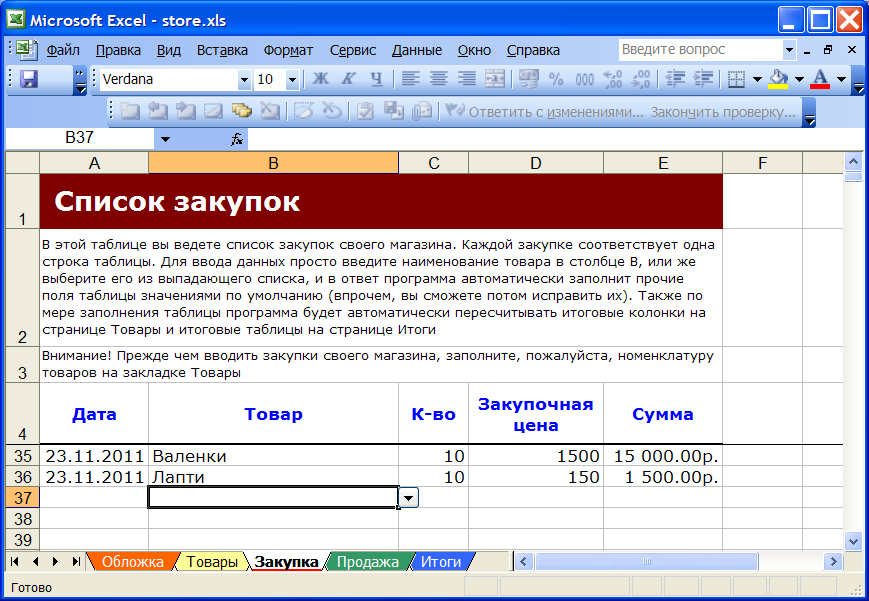
После указания наименования товара заполните, пожалуйста, колонки Количество и Закупочая цена (столбцы C и D листа рабочей книги Excel), и программа расчитает общую стоимость закупленного товара. После этого введите еще несколько закупок и переходите к листу Продажи.
Ввод продаж практически полностью идентичен регистрации закупок в этой программе, с тем лишь различием, что при выборе товара из выпадающего списка или вводе его с клавиатуры программа сама подставляет розничную цену товара (беря ее из справочника товаров - помните, как вы ее туда вводили?) и вдобавок предоставляет вам возможность указать размер скидки при продаже. Никаких других отличий во вводе данных между закупками и продажами нет:
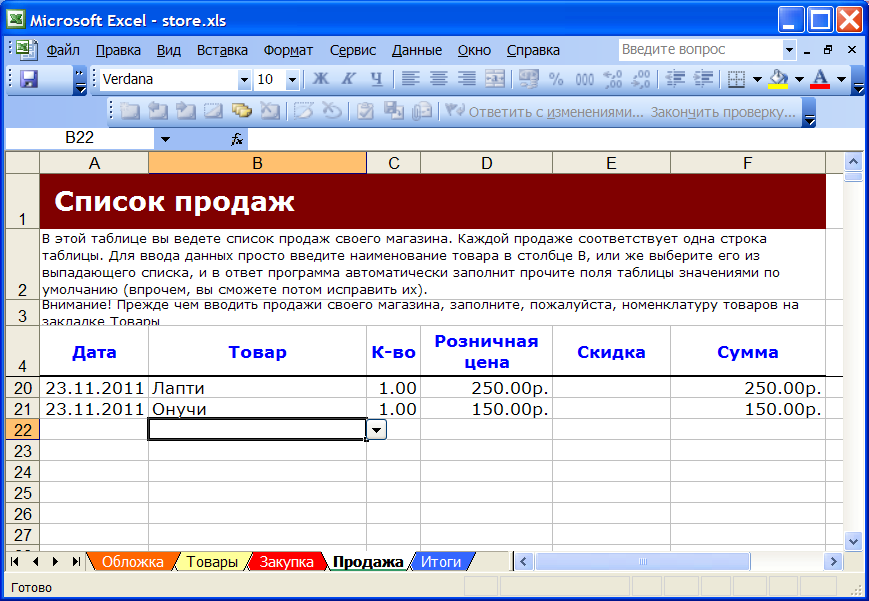
По введенным данным программа автоматически подсчитывает итоги деятельности магазина, как количественные (в "штуках" или "литрах", занося их на страницу Товары), так и финансовые, занося их на страницу Итоги:


Все ячейки листа Итоги и колонки от D до I листа Товары подсчитываются автоматически и защищены от записи; в колонке Текущий остаток программа расчитывает текущее количество товара в магазине.
Многие ячейки этой рабочей книги Excel защищены от записи при помощи пароля. Сделано это, как вы понимаете, не для того, чтобы лишить вас каких-то возможностей программы, а для того, чтобы помочь вам сохранить введенные в такие ячейки формулы и подпрограммы расчета. Однако ситуации в жизни бывают различные, и на всякий случай мы поделимся с вами паролем на разблокировку этих ячеек. Вот этот пароль:
masterkey
Только не говорите никому, ладно? ;)
Итак, вы попробуете вести учет торговли и склада вашего магазина в Excel, пользуясь нашей бесплатной программой торговля и склад. Мы желаем вам доброго пути, роста продаж вашего магазина - и желаем вам перейти с ведения продаж в Excel на нашу программу Тирика-Магазин, как только у вас появится возможность :)